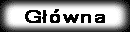

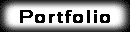

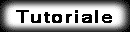

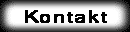
CEL: Nauka podstaw pracy na krzywych
 |  | |
|
1) Narysuj dwa prostokąty bez wypełnienia (ikona koloru 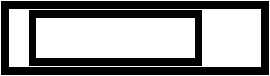 2) Zauważ, że po pojedynczym kliknięciu na kwadracie na każdym z rogów jego konturu pojawiają się kwadratowe punkciki. Przesunięcie któregokolwiek z nich spowoduje zaokrąglenie rogów prostokąta. Prostokąty należy zaokrąglić maksymalnie. 3) Przekształć oba prostokąty w krzywe (Arrange > Convert to Curves) lub klawiszami "CTRL" + "Q". Następnie ustaw pionową prowadnicę w miejscu, w którym dokonasz odcięcia zbędnych elementów. 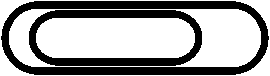 4) Wybierz narzędzie kształtu ( 5) W najwyższym punkcie przecięcia się prowadnicy ze ścieżką dodaj nowy węzeł, który następnie rozdziel przyciskiem 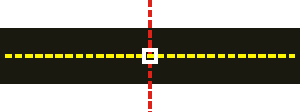 6) Po rozdzieleniu węzła na dwa możesz obie jego części niezależnie formować (rys A). Dzięki temu można usunąć niepożądane elementy obrazu. (rys B) 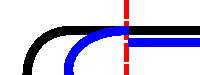 B B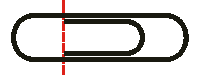 7) Usuń (np. dwukrotnie klękając na nie) węzły znajdujące się na czubkach zaokrągleń, i przeciągnij prowadnicę do górnej części środkowego elementu. 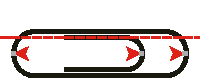 8) Narzędziem kształtu przyciągnij (trzymając wciśnięty klawisz "ALT) do prowadnicy węzły zewnętrznego obiektu, aby uzyskać poniższy kształt. Uważaj na miejsce, w którym znajdują się dwa węzły, stworzone w pkt 5! 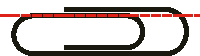 9) Teraz wystarczy zespawać dwa elementy w jeden obiekt (Arrange > Shaping > Weld) i spinacz gotowy! Można dodać mu odblask duplikując spinacz (np. zaznacz obiekt i naciśnij przycisk "+") zmniejszając grubość konturu i rozjaśniając kolor, oraz dodać mu cień. 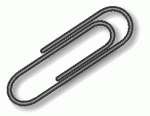 | ||
 |  |
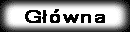

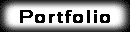

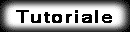

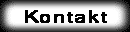
 ). Grubość i kolor konturu są sprawą indywidualną.
). Grubość i kolor konturu są sprawą indywidualną.
 w przyborniku, lub klawisz "F10") i powiększ obraz w miejscu (pierwszego od góry) przecięcia się rysunku z prowadnicą. Pojedyncze kliknięcie na obrysie pokaże (podobną do prowadnicy) ścieżkę, na której dwukrotne kliknięcie dodaje się węzeł.
w przyborniku, lub klawisz "F10") i powiększ obraz w miejscu (pierwszego od góry) przecięcia się rysunku z prowadnicą. Pojedyncze kliknięcie na obrysie pokaże (podobną do prowadnicy) ścieżkę, na której dwukrotne kliknięcie dodaje się węzeł.
 (czwarty od prawej na pasku właściwości). Operację tę powtórz dla dwóch niższych punktów.
(czwarty od prawej na pasku właściwości). Operację tę powtórz dla dwóch niższych punktów.